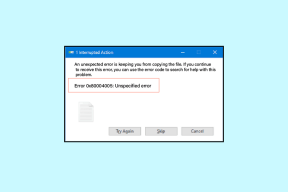כיצד לשתף את שיחות ה-ChatGPT שלך
Miscellanea / / June 10, 2023
ChatGPT הוא צ'אט בוט המשתמש במודל רב עוצמה ליצירת שפה טבעית כדי ליצור דיאלוגים מרתקים ומציאותיים. מאז יציאתו לאור, הוא השפיע רבות על העולם. בין אם אתה סטודנט או איש מקצוע, אתה תמיד יכול להשתמש ב-ChatGPT כדי להקל על עומס העבודה שלך. עם זאת, עשויים להיות מקרים שבהם תרצה לשתף את שיחות ה-ChatGPT שלך עם אחרים.
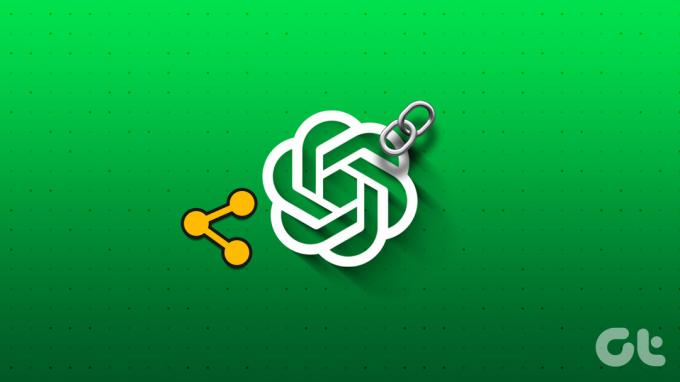
אבל איך אתה משתף את שיחות ה-ChatGPT שלך עם אחרים? למרבה המזל, OpenAI השיקה תכונה חדשה בשם ChatGPT Shared Links המאפשרת למשתמשים ליצור ולשתף קישורים לשיחות שלהם. למרות שכעת ניתן לגשת לתכונה, עדיין יש כמה דברים שצריך לדעת, כולל כיצד ליצור ולשתף קישור שיחה ChatGPT ולפתוח אותו, יחד עם כל מקרי השימוש.
במדריך זה, נסקור את כל מה שקשור לקישורים משותפים של ChatGPT ונענה על כל השאלות שלך. אז בואו נתחיל בלי להכביר מילים.
נכון לכתיבת מדריך זה, אתה יכול לשתף את הקישורים המשותפים של ChatGPT רק מגרסת הדפדפן. עם זאת, OpenAI אישרה כי התכונה תצא בקרוב לאפליקציית ChatGPT עבור iOS. בואו נתחיל.
שלב 1: בקר ב-ChatGPT בכל דפדפן והתחבר, אם עדיין לא.
בקר ב-ChatGPT
שלב 2: עבור לסרגל הצד שבו נמצאת היסטוריית הצ'אט של ChatGPT.
שלב 3: בחר את היסטוריית הצ'אט שברצונך לשתף.
שלב 4: לחץ על סמל השיתוף בצ'אט הנוכחי.
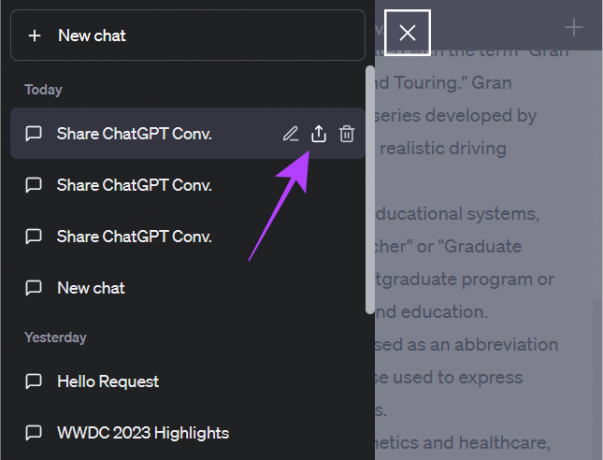
שלב 5: כאן תוכל לשנות את שם הצ'אט או לבחור אם להציג את שמך.
שלב 6: לאחר שתבצע את השינויים הדרושים, לחץ על העתק קישור.

שלב 7: הדבק אותו במקום שבו אתה רוצה לשתף.
עכשיו כשאתה יודע איך לשתף את שיחות ה-ChatGPT שלך, בוא נראה מה לעשות כשאתה מקבל את הקישורים המשותפים של ChatGPT.
שלב 1: פתח את הקישור המשותף של ChatGPT שקיבלת.
שלב 2: אתה תופנה לדפדפן האינטרנט שלך, שם תוכל לראות את השם, התאריך וההנחיה של השיחה. אם היוצר הוסיף את שמו, הוא יהיה גלוי גם למי שיפתח את הקישור.
הערה: השיחה הנוכחית שמשתמשים יכולים לראות היא רק התצוגה המקדימה, אותה תוכל לצפות גם ללא כניסה ל-OpenAI.
שלב 3: כדי לגשת לשיחה, לחץ על 'המשך שיחה זו'.
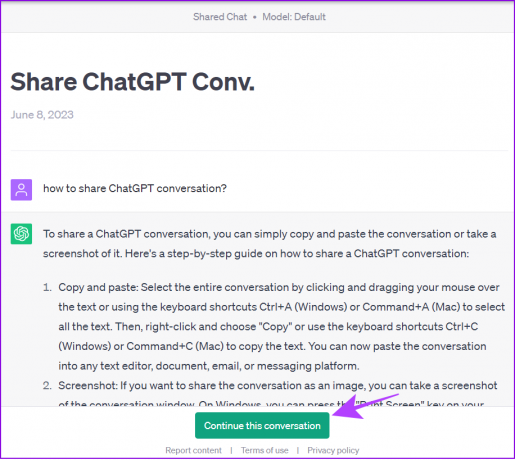
שלב 4: היכנס לחשבון ChatGPT שלך. אם אין לך חשבון, לחץ על הירשם ופעל לפי ההוראות.
עֵצָה: אם אתה כבר מחובר ל-ChatGPT, תופנה למסך הצ'אט עם השיחה.
כעת תוכל להמשיך בשיחה. זכור שכל השינויים שתבצע בהנחיה מהקישור המשותף לא ישפיע על השיחה המקורית. כדי לשנות את ההנחיה, לחץ על כפתור העריכה > בצע את השינויים הדרושים ולחץ על 'שמור ושלח'. אתה יכול גם לשתף את השיחה הזו כקישור משותף נפרד של ChatGPT.
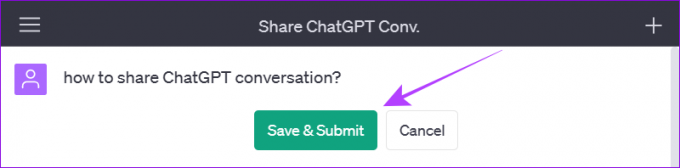
הערה: הקישור המשותף יכיל רק מידע על השאילתה הראשונה ותשובתה. לא תוכל לראות את שאר השיחה.
דווח על תוכן של קישור משותף של ChatGPT
אם אתה מבחין בבעיה כלשהי בשיחה שהתקבלה, תוכל לדווח על כך ל-OpenAI. כך:
שלב 1: פתח את הקישור המשותף ChatGPT שברצונך לדווח עליו בדפדפן שלך.
שלב 2: לחץ על דווח על תוכן בתחתית.
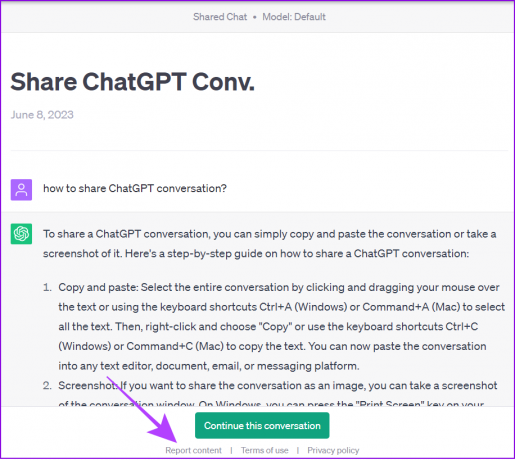
שלב 3: בחר את הסיבה. בנוסף, פרט על הנושא בתיבת הטקסט ולחץ על שלח דוח.
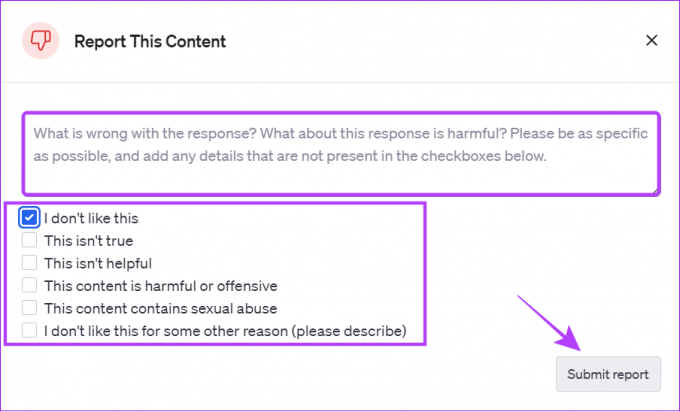
שלב 4: תקבל אישור לגבי הדיווח. לחץ על סגור כדי לצאת.
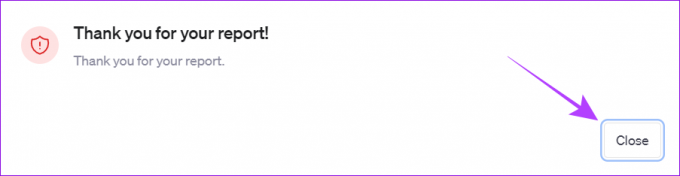
שלב 1: פתח את ChatGPT ובחר את השיחה שברצונך לעדכן.
שלב 2: כדי לשנות את שם הקישור, לחץ על סמל העריכה.

שלב 3: עדכן את השם ולחץ על הסימון.
עֵצָה: אם אינך רוצה לבצע שינויים, לחץ על לחצן הצלב.
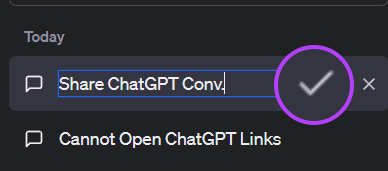
כדי לערוך את ההנחיה
שלב 1: לחץ על כפתור העריכה שליד ההנחיה.
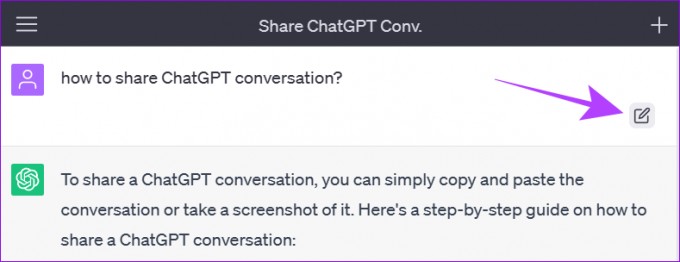
שלב 2: לאחר שתבצע את העריכות הדרושות, לחץ על 'שמור ושלח'.
עֵצָה: אם אינך רוצה לבצע שינויים, לחץ על ביטול.
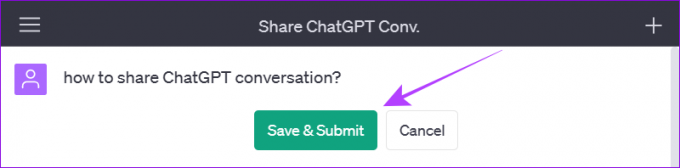
כדי לערוך קישור משותף של ChatGPT
שלב 1: לחץ על כפתור השיתוף.
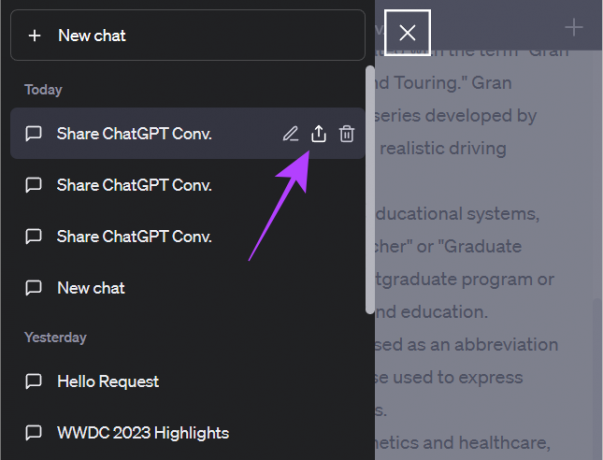
שלב 2: לחץ על סמל שלוש הנקודות.
שלב 3: בחר 'שתף את שמך' או שתף באופן אנונימי.
שלב 4: לאחר שתבצע את השינויים הדרושים, לחץ על 'עדכן והעתק קישור'.
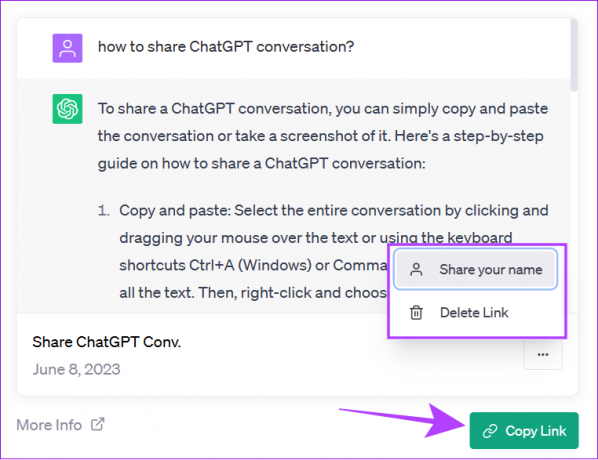
זכור שגם אם ביצעת את השינויים ועדכנת את הקישורים המשותפים של ChatGPT, כל מי שיש לו את הקישור הקודם עדיין יכול לראות את הגרסה המקורית.
אם שיתפת בטעות את שיחות ה-ChatGPT שלך, תוכל למחוק אותן במהירות. רוב פלטפורמות ההודעות מאפשרות לך למחוק את ההודעה עבור שני הצדדים תוך פרק זמן מסוים לאחר שליחתו. בדוק אם אתה יכול לעשות את זה מלכתחילה, אחרת אתה יכול לבדוק את השיטות הבאות:
שלב 1: פתח את השיחה ששיתפת ב-ChatGPT.
שלב 2: לחץ על כפתור השיתוף.
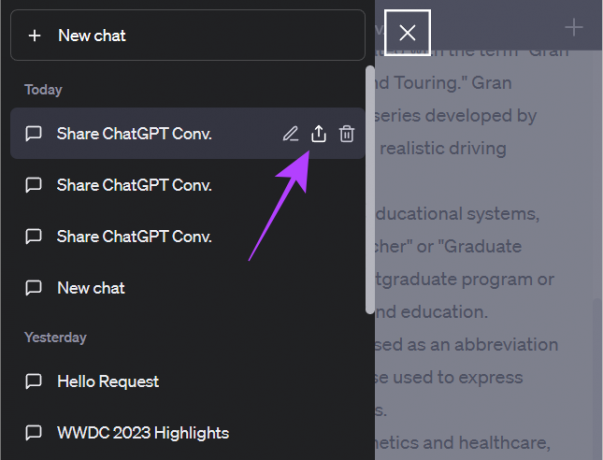
שלב 3: כעת, לחץ על סמל שלוש הנקודות בתחתית.
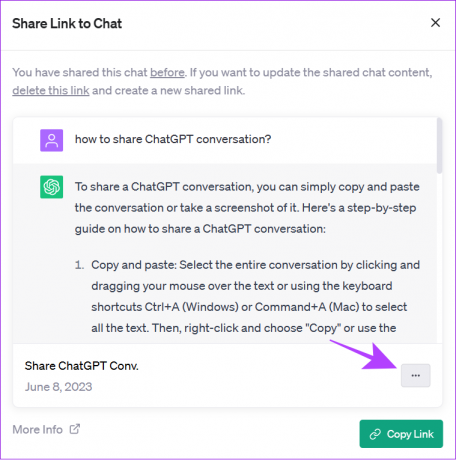
שלב 4: בחר מחק קישור.

כעת, בכל פעם שהמשתמש ינסה לגשת לשיחה דרך הקישור, הוא יקבל הודעת שגיאה. עם זאת, הם עדיין יכולים לראות את ההנחיה ולענות במצב תצוגה מקדימה.
מחק את הצ'אט
חוץ מזה, אתה יכול למחוק את שיחת ChatGPT ששיתפת. עם זאת, זה גם ימנע אפילו ממך לגשת אליו שוב. זה גם ימנע מכל אדם עם הקישור לצפות בשיחה במצב תצוגה מקדימה.
מחק את חשבון ChatGPT
שלב 1: היכנס לחשבון ChatGPT שלך ופתח את סרגל הצד.
שלב 2: לחץ על סמל שלוש הנקודות ובחר הגדרות.
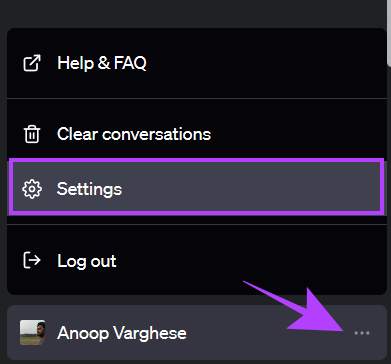
שלב 3: עבור ללשונית בקרות נתונים והקש על מחק ליד מחק חשבון.
הערה: ייתכן שתתבקש להתחבר שוב אם יש לך הפעלה של יותר מ-10 דקות.
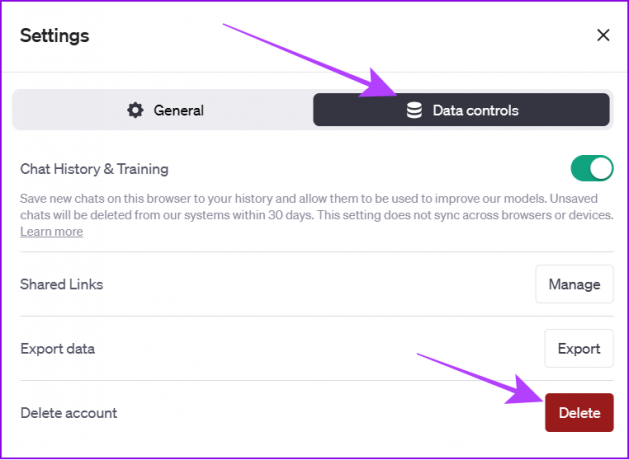
שלב 4: הקלד את הדואר האלקטרוני שלך והקלד DELETE ברישיות בתיבת הטקסט הנדרשת כדי לאשר.
שלב 5: לאחר שהוספת את המידע הדרוש, לחץ על 'מחק לצמיתות את החשבון שלי'.

זה ימחק את הנתונים שלך ב-ChatGPT יחד עם הגישה לצפייה בכל שיחות בקישורים המשותפים עבור כל אחד.
שאלות נפוצות בנושא שתף את השיחות שלך ב-ChatGPT
לנסות ל נקה את המטמון והעוגיות של הדפדפן, השתמש במצב גלישה בסתר כדי לגשת אליו או לציין בפני השולח שהקישור לא עובד. ייתכן גם שיש סיכוי שיש למשתמש
נסה להיכנס שוב באמצעות שיטת האימות המועדפת עליך. יש גם סיכוי שהמשתמש מחק את הקישור, הצ'אט או אפילו את חשבון ChatGPT שלו.
רק האנשים עם הקישור יכולים לגשת לקישורים המשותפים של ChatGPT. נכון לעכשיו, אין אפשרות להגביל את מי שיכול לגשת לשיחת ChatGPt.
כברירת מחדל, השם שלך לא ישותף עם הקישורים המשותפים של ChatGPT. המידע המשותף היחיד יהיה השיחה שניהלתם עם הצ'אטבוט.
שתף את השיחות שלך עם כל אחד
ChatGPT הוא כלי מדהים להגדלת הפרודוקטיביות ולקבל מידע על הרבה דברים. עם האפשרות לשתף את שיחות ה-ChatGPT שלך, אתה יכול לשתף את הרעיונות, המידע וההנחיות האלה עם אחרים. אם יש לך שאלות או הצעות, ספר לנו בתגובות למטה.
עודכן לאחרונה ב-09 ביוני, 2023
המאמר לעיל עשוי להכיל קישורי שותפים שעוזרים לתמוך ב-Guiding Tech. עם זאת, זה לא משפיע על שלמות העריכה שלנו. התוכן נשאר חסר פניות ואותנטי.

נכתב על ידי
Anoop הוא כותב תוכן עם ניסיון של 3+ שנים. ב-GT, הוא מכסה את אנדרואיד, ווינדוס וגם על מערכת האקולוגית של אפל. עבודותיו הוצגו בפרסומים רבים כולל iGeeksBlog, TechPP ו-91 ניידים. כשהוא לא כותב, אפשר לראות אותו בטוויטר, שם הוא משתף את העדכונים האחרונים על טכנולוגיה, מדע ועוד רבים אחרים.